时间:2019-02-21 14:39:39 作者:mingzhen 来源:系统之家 1. 扫描二维码随时看资讯 2. 请使用手机浏览器访问: https://m.xitongzhijia.net/xtjc/20190221/151280.html 手机查看 评论 反馈
随着科技的发展,网络世界的发达,我们在平时的生活中会利用手机连接WiFi上网,经常碰到打不开网页的情况,有时候慢着让人实在着急,如何设置提升手机WiFi上网速度?接下来我们就一起往下看看设置提升手机WiFi上网速度的方法吧。
方法操作
1、进入手机设置页面,点击【WLAN】选项;
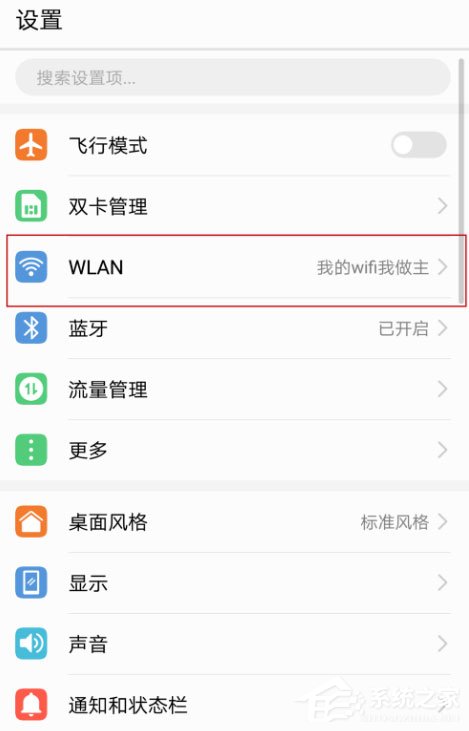
2、进入新的页面,找到手机目前连接的WiFi;
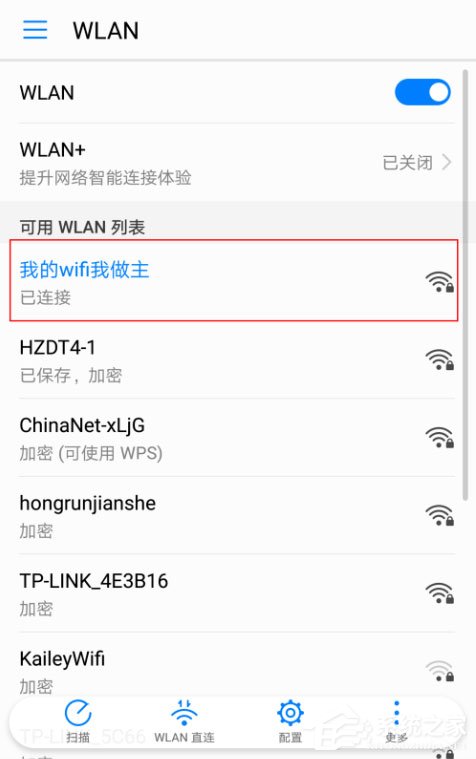
3、长按所连接的WiFi(3-4s),会弹出一个选项,点击【修改网络】;
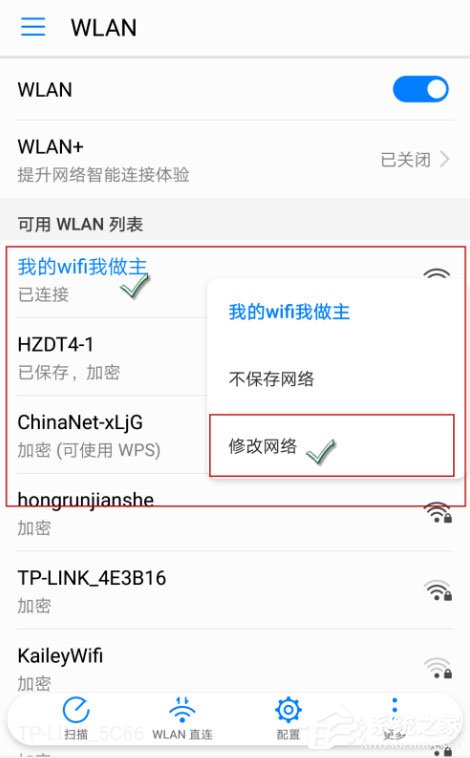
4、进入新的页面,勾选【显示高级选项】,IP选择静态;
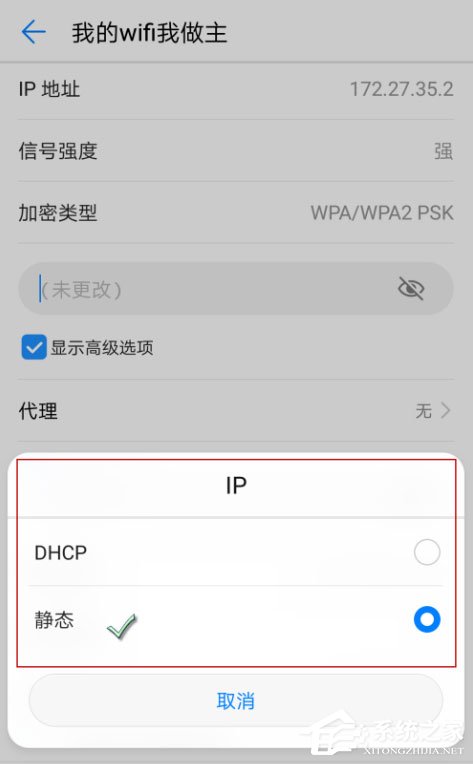
5、滑动到底部,修改域名1、域名2(域名=DNS)为114.114.114.144。
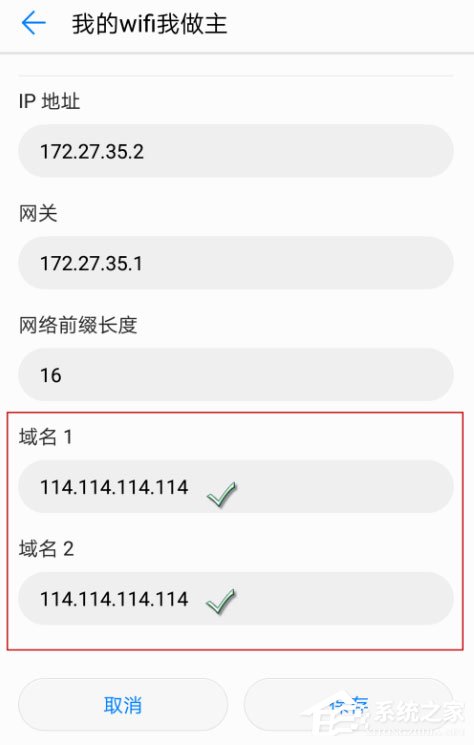
设置完成,点击保存,重新连接WiFi,你会发现上网速度变快了。
本文介绍的方法适用于安卓、苹果手机,114.114.114.144是移动、电信、联通、通用的DNS,也是目前国内连接速度最快的DNS。
以上就是如何设置提升手机WiFi上网速度的全部内容了,按照以上的方法步骤操作,你就能轻松的掌握设置提升手机WiFi上网速度的方法了。
发表评论
共0条
评论就这些咯,让大家也知道你的独特见解
立即评论以上留言仅代表用户个人观点,不代表系统之家立场